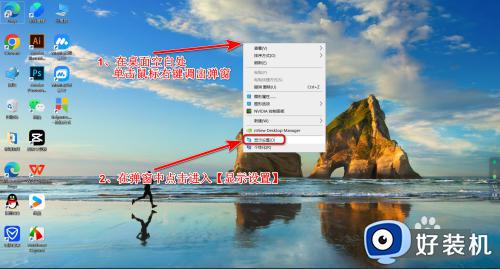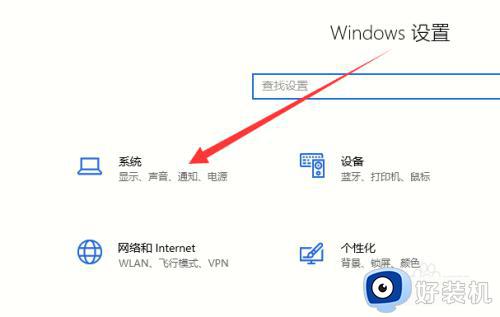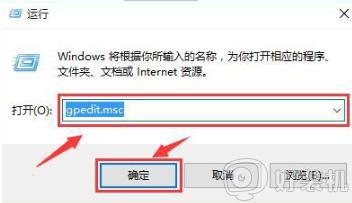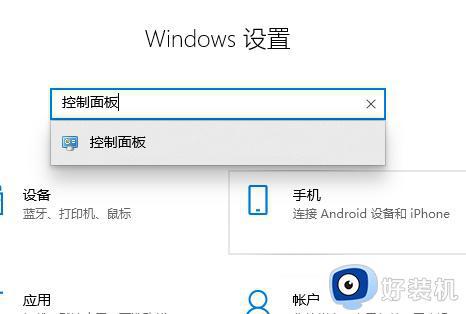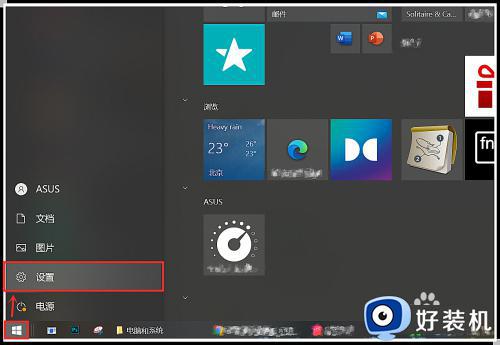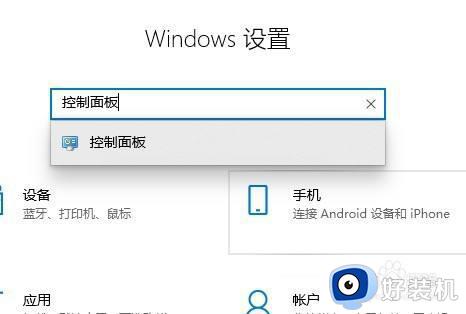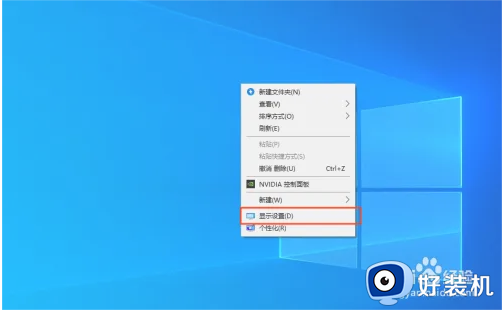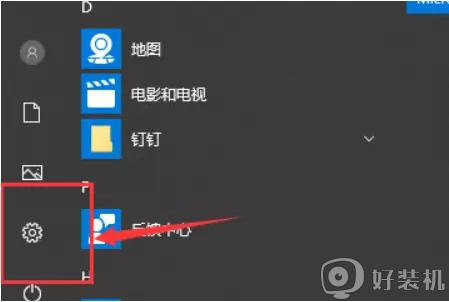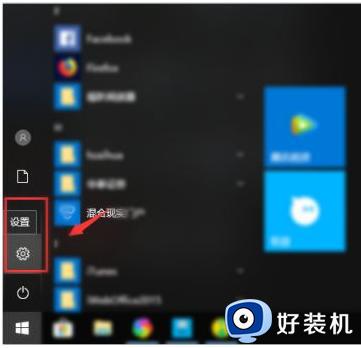win10在哪关闭消息通知 win10关闭消息通知的方法
时间:2022-12-29 11:52:00作者:qin
在我们使用win10专业版系统电脑的时候,总是会有消息通知,通知的方式有事在右下角弹出,有时候我们在工作的时候总是会不小心误点进去,点进去还要等他跳转界面然后再退出来,很影响我们的工作进度。win10在哪关闭消息通知?下面让我们一起来看看win10关闭消息通知的方法吧。
具体方法如下:
1、移动鼠标至桌面的空白处右键单击,在弹出的菜单栏中找到显示设置,左键单击选中
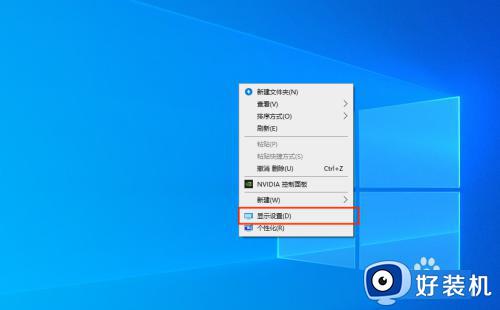
2、在显示页面最左侧的“系统”中,找到下方菜单选择中的“通知与操作”,左键单击确定
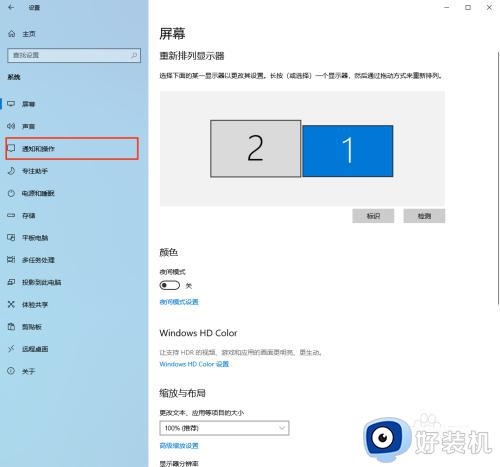
3、此时就能够看见通知的显示栏了,此时的“通知”是开启的,想要关闭通知即点击框选的选择栏
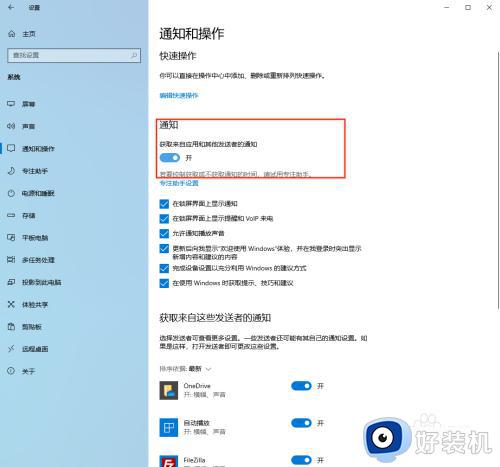
4、这样就完成了系统“通知”的关闭,结果如图所示,同时读者们也可以根据自己的需要开启或关闭某些类别的通知,无需全部关闭
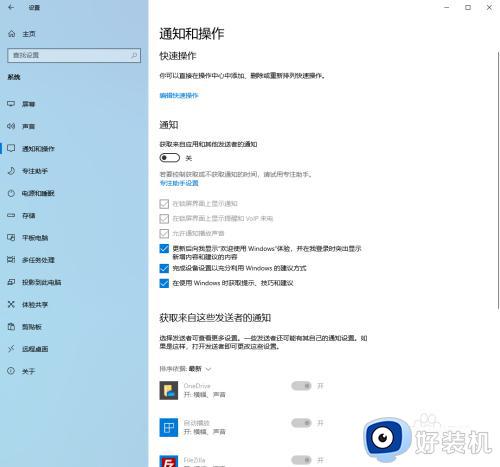
以上就是小编为您带来的关于win10关闭消息通知的方法的全部内容,跟着上面的步骤一步步来进行操作吧,想要更过多资讯请关注好装机。